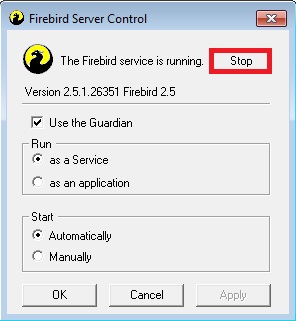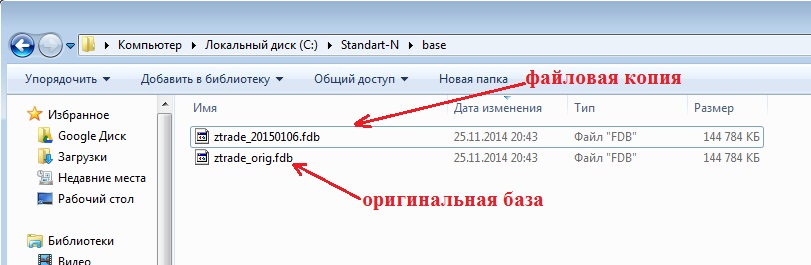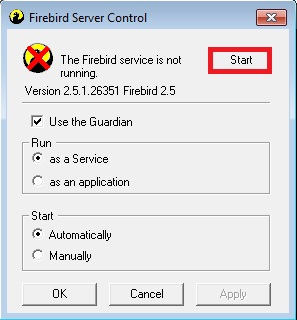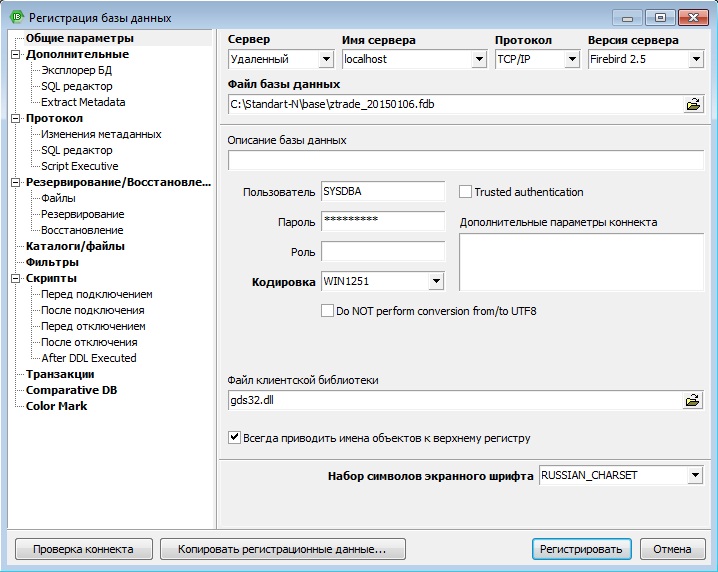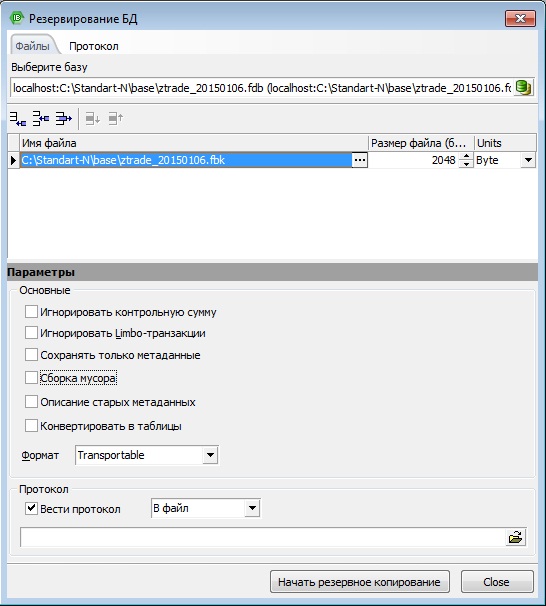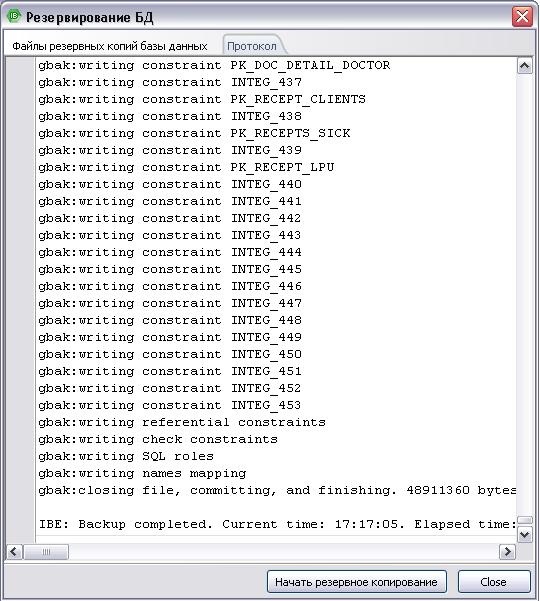Оптимизация базы данных — различия между версиями
Материал из wiki.standart-n.ru
Koboox (обсуждение | вклад) (→Создаем файловую копию базы данных) |
Koboox (обсуждение | вклад) (→=Создаем бэкап базы данных) |
||
| Строка 22: | Строка 22: | ||
[[Файл:Оптимизация_бд_регистрация_базы_данных.jpg|center|Регистрация бд]] | [[Файл:Оптимизация_бд_регистрация_базы_данных.jpg|center|Регистрация бд]] | ||
| − | ===Создаем бэкап базы данных== | + | ===Создаем бэкап базы данных=== |
| − | Для создания бэкапа выбираем '''«Службы»(Services)''' - '''«Резервирование базы данных»(Backup Database''') | + | Для создания бэкапа выбираем '''«Службы»(Services)''' - '''«Резервирование базы данных»(Backup Database'''): |
| + | [[Файл:Оптимизация_бд_бэкап_базы_данных.jpg|center|Бэкап бд]] | ||
| + | *В появившемся окне, в поле ''Имя файла(File Name)'', встает путь к базе по умолчанию , например: «С:\Standart-N\base\ztrade_20150106.fbk». | ||
| + | *Отключите галочку Сборка мусора(Garbage Collection) и нажимайте кнопку «Начать резервное копирование»(Start Backup). | ||
| + | |||
| + | При успешном завершении бэкапа окно будет выглядеть следующим образом: | ||
| + | [[Файл:Оптимизация_бд_успешное_завершение_бэкапа.jpg|center|Бэкап бд]] | ||
Версия 18:00, 6 января 2015
В случае, когда база значительно увеличилась в размерах и превысила 1,5-2 Гб, следует провести оптимизацию данных.
Создаем файловую копию базы данных
- Отключаем службу Firebird Server Manager: Пуск/Панель управления, режим просмотра: "Мелкие значки".
- Создаем файловую копию базы данных ZTRADE.FBD, переименовываем ее в ZTRADE_orig, и работаем с файловой копией. Для удобства работы с ней переименуем, добавив в название дату:
- Включаем службу Firebird Server Manager:
Заходим в программу IBExpert, создаем подключение к копии базы данных
- Заходим в меню «База данных»(Database) - «Зарегистрировать базу»(Register Database),
- В открывшемся окне указываем Имя Сервера(Server name) на котором лежит база данных,
- В окне Версия сервера(Server Version) выбираем Firebird 2.5,
- Файл базы данных(Database File) по иконке с папкой выбираем путь к нашей базой данных,
- Пользователь(User name) - прописываем SYSDA,
- Пароль(Password) – masterkey,
- Кодировка(Charset) выставляем WIN1251.
Создаем бэкап базы данных
Для создания бэкапа выбираем «Службы»(Services) - «Резервирование базы данных»(Backup Database):
- В появившемся окне, в поле Имя файла(File Name), встает путь к базе по умолчанию , например: «С:\Standart-N\base\ztrade_20150106.fbk».
- Отключите галочку Сборка мусора(Garbage Collection) и нажимайте кнопку «Начать резервное копирование»(Start Backup).
При успешном завершении бэкапа окно будет выглядеть следующим образом: